
いままで普通に使っていたプリントスクリーン機能。
それが突然反応しなくなってしまった、なんてことを経験したことのある人もいると思う。
まさに今その状態に陥ってしまっている人のために、今回試行錯誤したことをまとめてみた。
そもそもプリントスクリーンとは何なのか?
プリントスクリーン(PrintScreen)とは
プリントスクリーン(PrintScreen)とは、パソコンの画面をキャプチャーすることができる機能のこと。
キャプチャーした画面をペイントソフトなどで貼り付けすることで画面の保存や加工をすることができる。
キャプチャーするためには以下の方法などが可能。
キャプチャー方法
- キーボードの「PrintScreen」キーを押すとPC画面をキャプチャーできる
- 「Alt」+「PrintScreen」キーを押すとアクティブなウインドウがキャプチャーできる
仕事などでも使う機会も多いが、ブロガーなんかをやっていると結構使うことが多かったりする。
特にレビュー系の記事で使うことが多い。
注意ポイント
※PCメーカーによっては「Shift」+「PrintScreen」だったりと必ずしも同じではないし、キーボードによっては「PrtSc」と表記されている場合もある。
プリントスクリーンが使えない原因の探し方
突然プリントスクリーン機能が使えなくなった原因は、システム的な問題からキーボードの物理的な故障まで様々な原因が考えられる。
その原因を見つけ出す方法として以下の方法がある。
スクリーンキーボードを試してみる
何かのプログラムが原因でプリントスクリーンに影響が出ている場合があるかもしれない。
まずはその確認をする手順として
step
1スクリーンキーボードを検索
スタートをクリックし、検索に「スクリーンキーボード」と入力してEnter
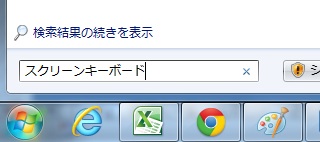
step
2スクリーンキーボードを開始
コンピュータの簡単操作センターが開くので、「スクリーンキーボードを開始します」をクリック
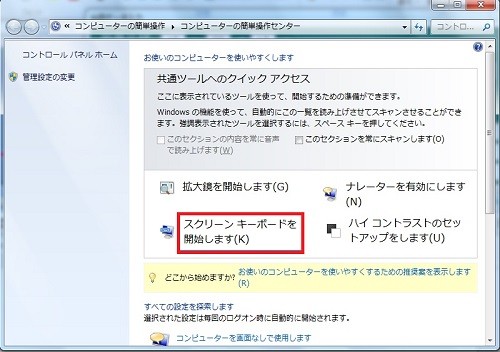
step
3画面にキーボードが表示される
このように画面にキーボードが表示される
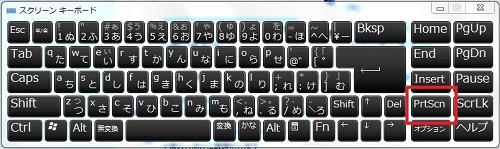
マウスで疑似的にキーボード操作ができるので、このスクリーンキーボードを使ってプリントスクリーンが機能しているかどうかを確認する。
それにはスクリーンキーボードの「PrtScn」をクリックし、ペイントソフトなどに張り付けられるかどうかを確認すればいい。
これで貼り付けができればシステム的な問題ではないが、もし貼り付けできないなら何かのプログラムと干渉している可能性がある。
他のキーボードを接続してみる

もしキーボードを他に持っているなら一番手っ取り早い。
接続して普通に使えるなら、使っているキーボードに関することが原因とすぐに特定できる。
ここで他のキーボードでも同様の症状になるならシステム的な問題ということになる。
キーボードが故障していないかどうか
単純に「printScreen」キーが接触不良など故障をしている場合もある。
こればかりは他のパソコンに接続したりでもしない限りは判別はしずらい。
プリントスクリーンが効かない場合の対処方法
キーボードが原因と思われる場合は、他のキーボードを購入するのが一番早いかもしれない。
ただ、その前に試しておいて損はない方法がある。
シチュエーションによって以下の可能性が考えられる。
それぞれの対処方法をまとめてみた。
システム的な問題の場合
これが一番めんどくさい。
何かのブログラムがキーボードと干渉している可能性があるので、「タスクマネージ
ャー」を起動して1つずつ停止して試すしかない。
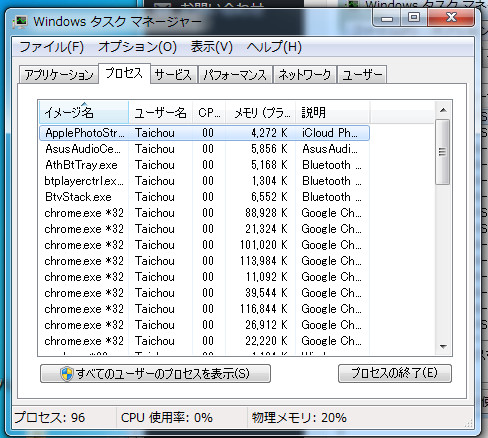
最近更新されたものから試すのがいいかもしれない。
キーボードが原因と思われる場合
物理的に故障している可能性もあるが、ドライバに問題がある場合がある。
その場合はドライバを最新のものに更新をしてみることをおすすめする。
最新のドライバなどが無い、もしくはすでに最新の場合は、一度ドライバを削除してインストールしなおしてみるのもいい。
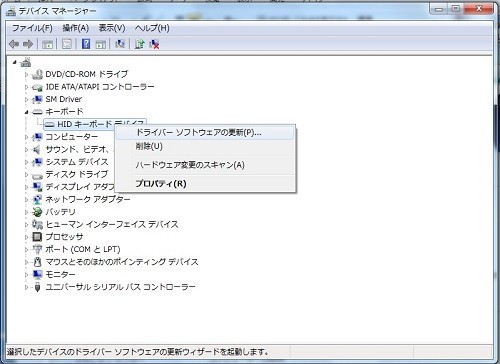
手順はスタート⇒コントロールパネル⇒システムとセキュリティ⇒システム⇒デバイスマネジャーで上記のウインドウにたどり着けるはず。
もしブルートゥース機器ならば、ペアの解除をして再び認証しなおすと回復する場合がある。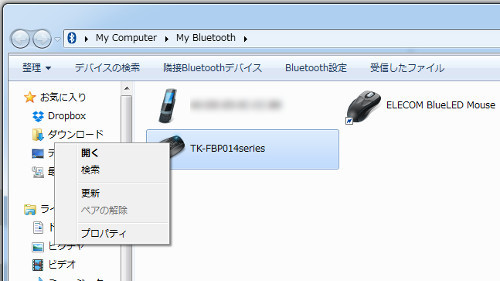
うちのキーボードはこれで回復した。
-

-
Windows10にアップグレードしたらブルートゥース機器が使えなくなった時の意外な盲点
続きを見る
スクリーンキーボードで代用する
プリントスクリーンだけのためにキーボードを購入するのはもったいない。
そんな場合はスクリーンキーボードで代用するのもいいかもしれない。
ただ、使ってみると不便な場面もあるが・・・
ショートカットキーを代用する
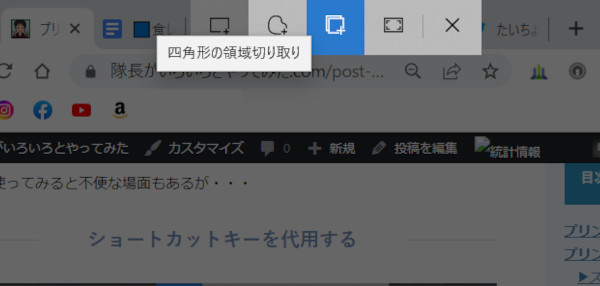
ショートカットキーを試してみる方法もある。
キーボードの「Shift」+「Winowsロゴキー」+「S」を押すことでスクリーンショットをとることができる。
できるのは以下の4種類。
スクリーンショットの種類
- 四角形の領域切り取り
マウスで指定した範囲のスクショを撮影できる。 - フリーフォーム領域切り取り
マウスでフリーハンドで指定した領域のスクショを撮影できる - ウインドウの領域切り取り
選択したウインドウのスクショを撮影できる - 全画面表示の領域切り取り
全画面のスクショを撮影できる
逆に通常のスクショよりも便利すらある。
※OSバージョンによっては使えない場合もあり
結論
何もしていないのに壊れたということはありえないので必ず原因はあるはず。
きっと何かしらの解決方法があるはすだ。
その先にあるのが希望かはたまた絶望か。
壊れたと諦める前に、まずは検証をしてみるクセをつけよう。







